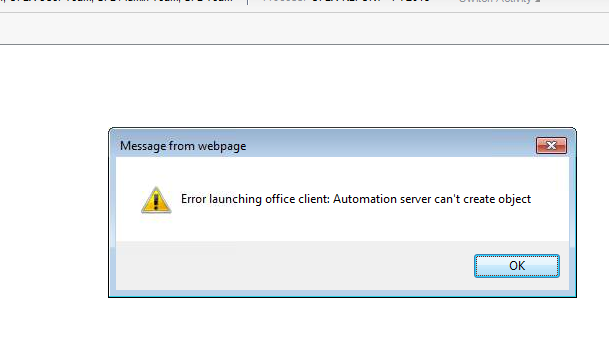EMPFOHLEN: Klicken Sie hier, um Windows-Fehler zu beheben und das Beste aus Ihrer Systemleistung herauszuholen
Este problema ocurre muchas veces en Internet Explorer cuando los usuarios intentan ejecutar diferentes Skripte en sitios Netz o cuando utilizan comandos ActiveX. Algunos usuarios además anunciaron que posteriormente de instalar varios complementos y extensiones en Internet Explorer que tampoco funcionan, comenzaron a notar el error.
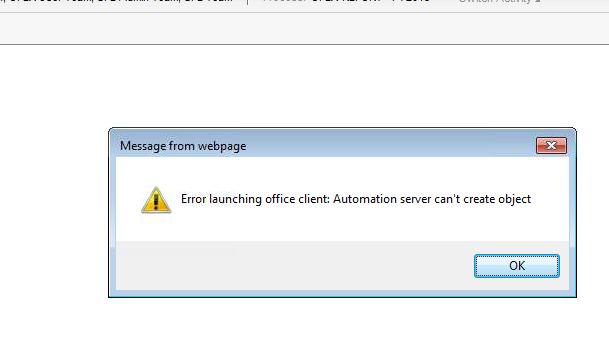
El problema no está bien documentado por Microsoft, pero muchos otros usuarios anunciaron que habían visto el problema y pudieron resolverlo manualmente. Compartieron sus métodos y decidimos reunirlos en este Post. ¡Siga cuidadosamente las instrucciones para solucionar el problema!
Code-Debugging deaktivieren
Wenn das einzige Anzeichen für ein Problem die Fehlermeldung ist und die Websites funktionieren, können Sie den Fehler wahrscheinlich ignorieren. Auch wenn das Problem nur auf einer oder zwei Webseiten auftritt, kann ein Problem mit diesen Seiten vorliegen. Wenn Sie Fehler ignorieren möchten, können Sie das Skript-Debugging deaktivieren.
Hinweis: Wenn dieses Problem an mehr als einer oder zwei Stellen auftritt, deaktivieren Sie das Skriptdebuggen nicht. Fahren Sie nun mit Methode 2 fort.
Gehen Sie wie folgt vor, um den Skript-Debugger in Internet Explorer 6 zu deaktivieren:
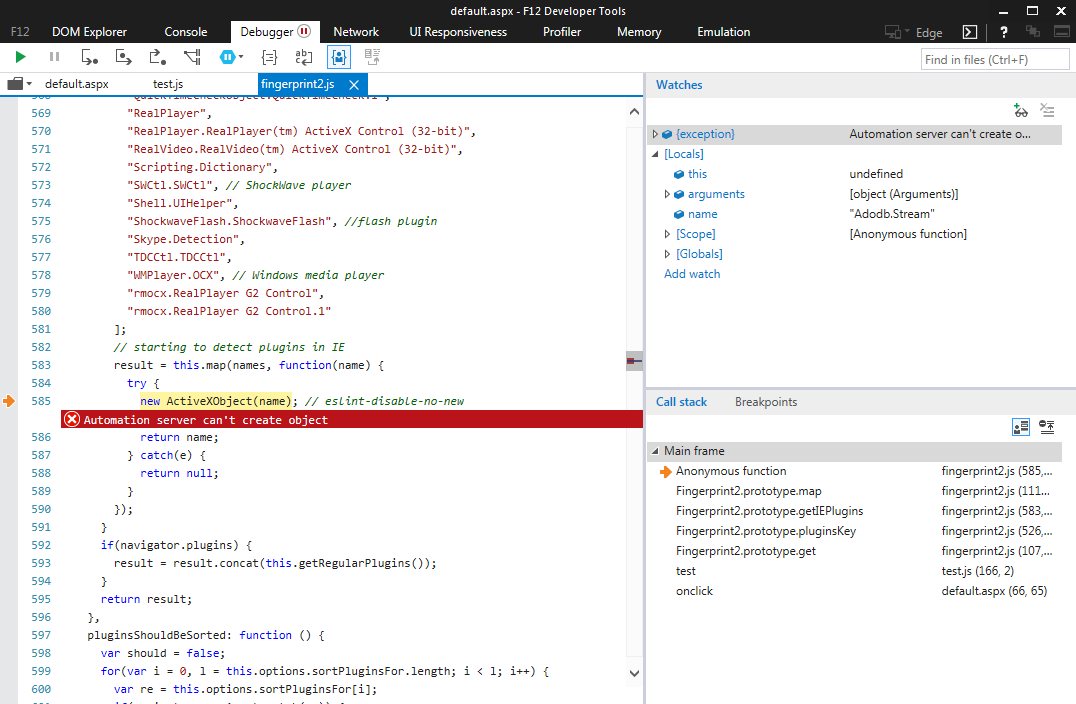
A. Klicken Sie im Menü Extras auf Internetoptionen.
B. Aktivieren Sie auf der Registerkarte Erweitert das Kontrollkästchen Skriptdebugging deaktivieren und klicken Sie dann auf OK.
Gehen Sie wie folgt vor, um die Skriptfehlerbenachrichtigung in Internet Explorer 7 zu deaktivieren:
A. Klicken Sie im Menü Extras auf Internetoptionen.
B. Deaktivieren Sie auf der Registerkarte Erweitert das Kontrollkästchen Benachrichtigung bei jedem Skriptfehler anzeigen und klicken Sie dann auf OK.
En la mayoría de los casos, puede ignorarlo. Internet Explorer muestra mensajes de error de secuencia de comandos cuando hay un problema con el código JavaScript o VBScript en el portal web que está visitando. A veces, un error de secuencia de comandos puede deberse a un error al descargar una página web, pero la mayoría de las veces es un error en la propia página web.
Cambiar la configuración de seguridad y borrar los datos del Browser
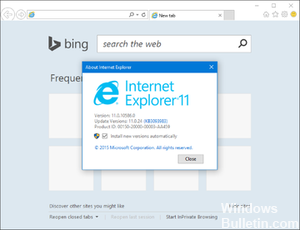
Wenn das Problem auftritt, wenn Sie versuchen, ActiveX-Steuerelemente auszuführen, oder nachdem Sie ein Internet Explorer-Plug-in/eine Erweiterung installiert haben, liegt die wahrscheinliche Ursache darin, dass die Internetsicherheitseinstellungen Ihres Browsers zu streng sind, als dass der Befehl ausgeführt werden könnte. Sie können das Problem beheben, indem Sie Ihre Sicherheitseinstellungen verringern.
- Öffnen Sie den Internet Explorer, indem Sie im Startmenü danach suchen oder ihn auf Ihrem Computer suchen, und klicken Sie dann auf das Geschwindigkeitssymbol in der oberen rechten Ecke, um das Dropdown-Menü zu öffnen.
- Klicken Sie im sich öffnenden Menü auf Internetoptionen und warten Sie, bis sich das Fenster öffnet.
- Gehen Sie zur Registerkarte Sicherheit und klicken Sie auf Vertrauenswürdige Websites. Klicken Sie im Abschnitt Sicherheitsstufe für diesen Bereich auf Stufe anpassen…. Scrollen Sie nach unten zu ActiveX-Steuerelementen und Plugins.
- Stellen Sie sicher, dass das Kontrollkästchen neben Initialisieren und ActiveX-Skriptsteuerelementen, die nicht als sicher für Skripts gekennzeichnet sind, auf Aktivieren gesetzt ist. Klicken Sie unten in beiden Fenstern auf die Schaltfläche OK.
- Gehen Sie zurück zum Bildschirm Internetoptionen, aber navigieren Sie diesmal zur Registerkarte Allgemein. Klicken Sie im Abschnitt Browserverlauf auf die Schaltfläche Löschen… ..
Agregue la Url de acceso web a el listado de sitios web de confianza en Internet Explorer.
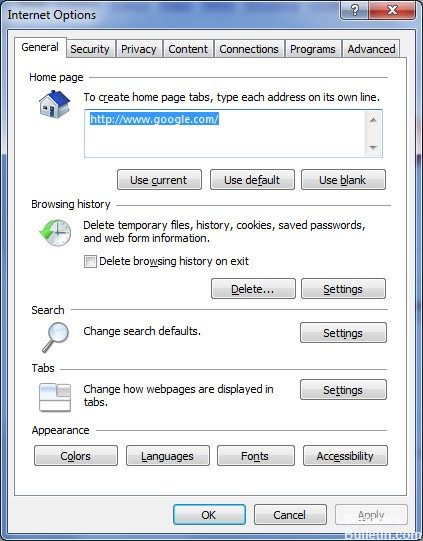
Zum Hinzufügen von Web Access zur Liste der vertrauenswürdigen Websites
- Starten Sie den Internet-Explorer.
- Klicken Sie im Menü Extras auf Internetoptionen.
- Klicken Sie im Dialogfeld Internetoptionen auf die Registerkarte Sicherheit.
- Klicken Sie auf der Registerkarte Sicherheit auf Vertrauenswürdige Websites.
- Klicken Sie auf Standorte.
- En el cuadro de texto Agregar este portal web a, especifique la URL del Server que aloja Web Access.
- Klicken Sie auf Hinzufügen.
- Klicken Sie auf OK, um Ihre Änderung zu speichern und das Dialogfeld Vertrauenswürdige Websites zu schließen.
- Klicken Sie auf OK, um das Dialogfeld Internetoptionen zu schließen.
Wenn Sie das Web Access-Webportal zum ersten Mal besuchen, nachdem Sie die obige Antwort ausgefüllt haben, erhalten Sie möglicherweise die folgende Meldung:
Ein ActiveX-Steuerelement auf dieser Seite kann für die Interaktion mit anderen Teilen dieser Seite gefährlich sein. Beabsichtigen Sie, diese Interaktion zuzulassen?
Wenn Sie auf Ja klicken, funktioniert Web Access ordnungsgemäß, wenn Sie Miniaturansichten in einen Ordner ziehen, um ein neues Dokument zu erstellen. Wenn Sie auf Nein klicken, wird möglicherweise die oben in der Zusammenfassung erwähnte Fehlermeldung angezeigt.
https://answers.sap.com/questions/1654163/automation-server-cant-create-object.html
EMPFOHLEN: Klicken Sie hier, um Windows-Fehler zu beheben und das Beste aus Ihrer Systemleistung herauszuholen